?電腦系統重裝可以在電腦出現問題時,通過格式化磁盤,讓電腦恢復到全新的狀態。電腦重裝系統的方法有很多,最好的莫過于U盤重裝系統了。那么下面就讓小編為大家帶來筆記本電腦如何用U盤一鍵重裝win10系統。
第一步: 制作U盤啟動盤
1.準備一個8G以上的U盤。
2.下載韓博士裝機大師。
3.然后進行制作成U盤啟動盤。
4.就是查詢好自己所用電腦的啟動快捷鍵了。
第二步:進入PE系統
1.作好的U盤啟動盤連接電腦,重啟電腦,畫面出現開機logo時按下啟動快捷鍵,選擇u盤所在的選項,按回車鍵進入PE系統如圖所示:

2.進入PE系統主菜單,我們選擇【02】WindowsPE/RamOS(新機型),按Enter進入PE系統。
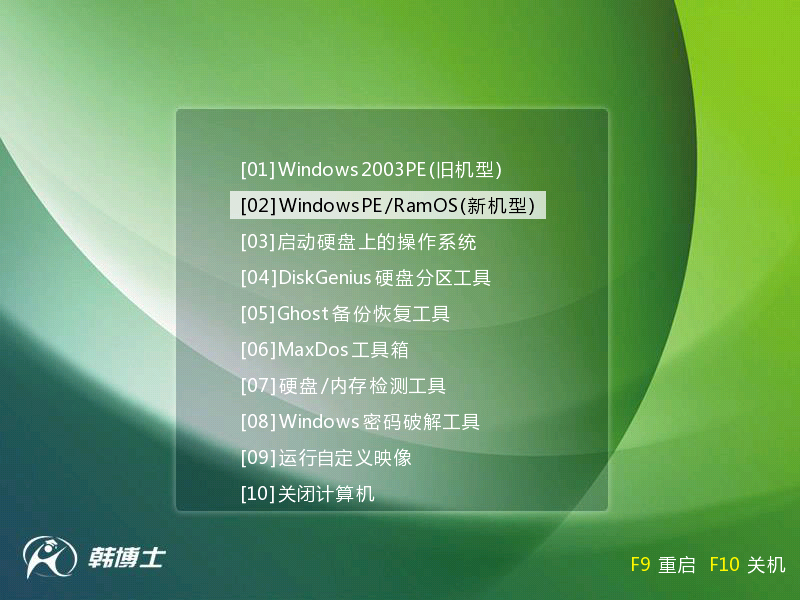
第三步:U盤重裝系統
1.進入PE系統后,會自動彈出小熊PE裝機工具,若沒有彈出也可以在桌面將其打開。我們默認設置,直接點擊安裝系統即可。
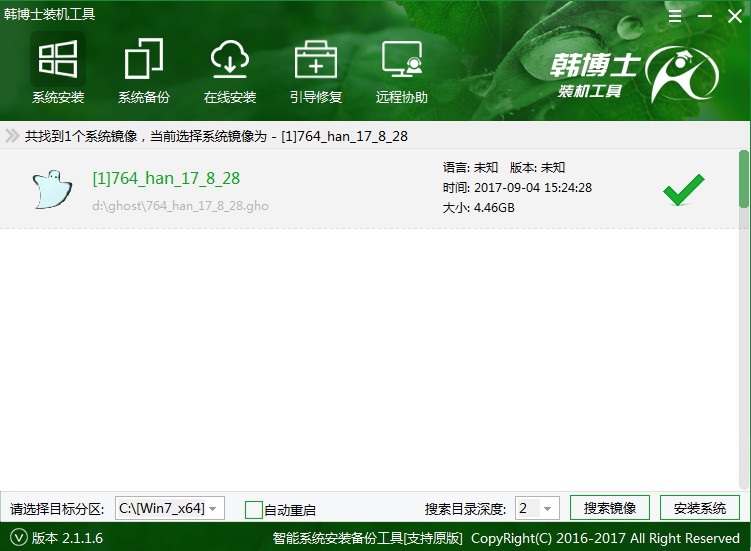
2.系統安裝需要花費一定的時間,我們需要稍微等待一段時間,安裝過程中切勿強行中斷。
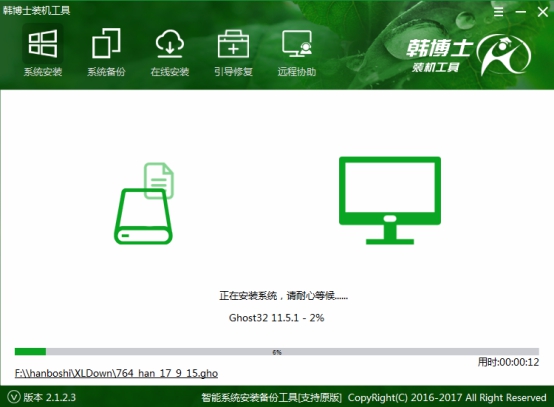
3.系統安裝完成后,我們需要先拔掉U盤再重啟電腦,以免出現問題。
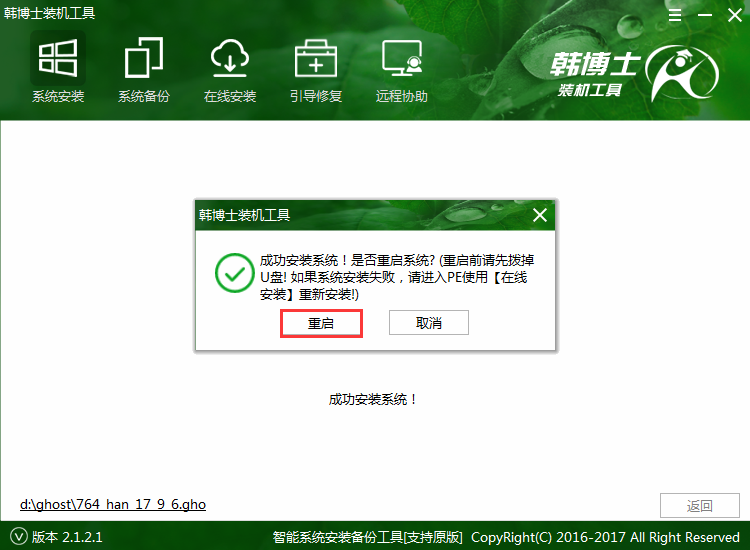
第四步:進入系統
系統安裝完成后,重啟電腦會進行系統配置,完成后即可進入重裝好的win10系統。
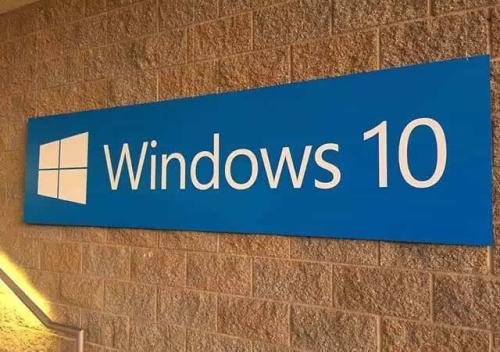
以上就是小編為大家帶來的筆記本電腦如何用U盤一鍵重裝win10系統。想要重裝win10系統的用戶,可以通過韓博士裝機大師制作的U盤啟動盤進行U盤重裝。

